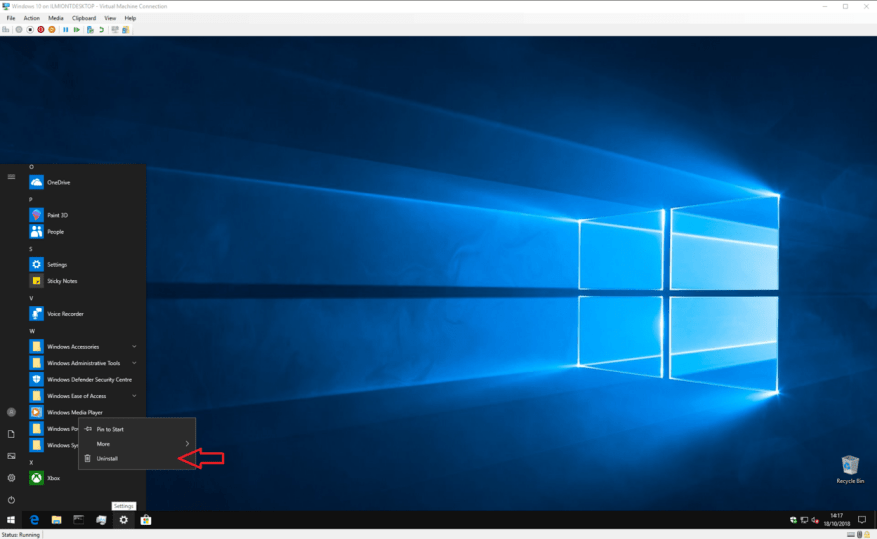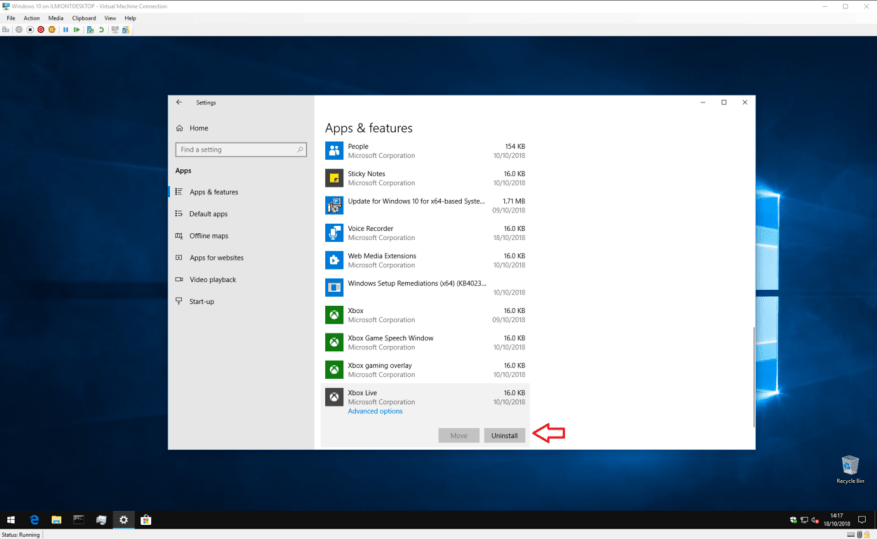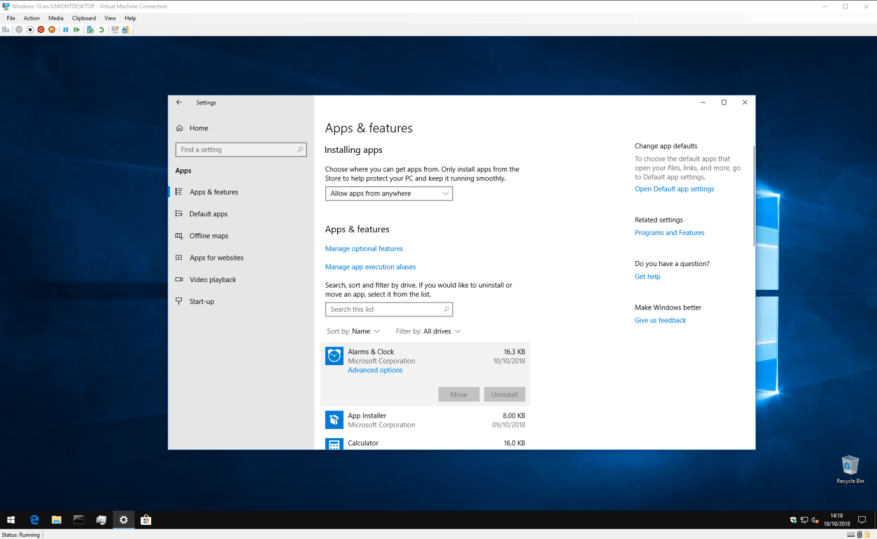L’app store integrato di Windows 10, Windows Store, semplifica più che mai il download e la prova di nuovi software. L’unico problema è che potresti ritrovarti con un’abbondanza di app che non usi più o non desideri. In questa guida, mostreremo alcuni modi rapidi per rimuovere le applicazioni ridondanti, liberando spazio sul tuo PC.
Esistono diversi modi per disinstallare le app in Windows 10. La soluzione più rapida è semplicemente aprire il menu Start, trovare l’app che desideri rimuovere e fare clic con il pulsante destro del mouse sulla sua voce nell’elenco delle app. Fai clic sull’opzione “Disinstalla” nella parte inferiore del menu e conferma la richiesta di disinstallazione dell’app.
Se l’app è stata installata dallo Store, dovrebbe essere rimossa immediatamente. I programmi desktop meno recenti potrebbero visualizzare un’utilità della procedura guidata su cui è necessario fare clic prima di disinstallare l’app.
Se desideri disinstallare più app in una volta sola, potresti trovare la soluzione del menu Start un po’ troppo ingombrante per le tue esigenze. Per disinstallare rapidamente più app o programmi, apri l’app Impostazioni nella categoria “App”. Qui vedrai un elenco di tutte le applicazioni sul tuo PC, incluse le app di Windows Store e i programmi desktop.
Puoi scorrere l’elenco per trovare ogni app che desideri rimuovere. Fare clic sul suo nome e quindi premere il pulsante Disinstalla per eliminarlo. Come prima, potrebbe essere necessario scorrere un prompt del programma di installazione se stai rimuovendo un programma desktop. Basta seguire le sue istruzioni per disinstallare il programma: di solito è necessario fare clic ripetutamente su “Avanti”, ma prestare attenzione a eventuali avvisi o domande che potrebbero essere visualizzati.
L’app Impostazioni dovrebbe anche essere la tua destinazione se desideri eliminare le app per liberare più spazio sul tuo PC. Puoi filtrare l’elenco per “Dimensione” per mostrare prima le app più grandi. Questo può aiutarti a identificare i prodotti che consumano spazio che non stai utilizzando attivamente.
A volte, potresti incontrare un’app che non può essere rimossa.In genere, si tratta di app integrate di Windows 10 incluse nel sistema operativo. Non hanno un’opzione “Disinstalla” nel menu Start e il pulsante “Disinstalla” nelle Impostazioni sarà disattivato.
Microsoft non desidera che tu rimuova queste app e ciò richiede un processo di eliminazione tecnica che esula dall’ambito di questa guida. Tuttavia, vale la pena notare che questa settimana Microsoft ha rilasciato una nuova build Insider Preview di Windows 10 che ha aggiunto la possibilità di rimuovere molte altre app integrate. Puoi aspettarti di ricevere questo aggiornamento sul tuo dispositivo nella prima metà del 2019.
La disinstallazione delle app non è complicata e per la maggior parte non dovrebbe causare problemi. Ricordati solo di eseguire il backup di tutte le informazioni che potresti voler conservare prima e di leggere attentamente eventuali avvisi o conferme che potrebbero essere visualizzate.
FAQ
Come faccio a disinstallare o riparare un programma o un’app?
Puoi provare a riparare prima un programma, se semplicemente non funziona correttamente. Seleziona Start e cerca l’app o il programma nell’elenco visualizzato. Tieni premuto (o fai clic con il pulsante destro del mouse) sull’app, quindi seleziona Disinstalla. Seleziona Start , quindi seleziona Impostazioni > App > App e funzionalità. Oppure fai semplicemente clic sul collegamento di scelta rapida in fondo a questo articolo.
Come disinstallare le app utilizzando il prompt dei comandi in Windows 10?
Se utilizzi Windows 10 e devi liberare spazio su disco, puoi disinstallare le app che non usi più direttamente dal prompt dei comandi. Ecco come è fatto. Innanzitutto, dovrai eseguire il prompt dei comandi come amministratore per disinstallare un programma. Nella casella di ricerca di Windows, digita “cmd”, quindi fai clic con il pulsante destro del mouse su “Prompt dei comandi” nei risultati.
Come faccio a rimuovere un’app dal mio computer?
Tieni premuto (o fai clic con il pulsante destro del mouse) sull’app, quindi seleziona Disinstalla. Disinstalla dalla pagina Impostazioni. Seleziona Start , quindi seleziona Impostazioni > App > App e funzionalità. Oppure fai semplicemente clic sul collegamento di scelta rapida in fondo a questo articolo. Seleziona l’app che desideri rimuovere, quindi seleziona Disinstalla. Disinstalla dal pannello di controllo (per i programmi)
È possibile eliminare app dall’App Store di Windows 10?
Purtroppo non è possibile eliminare le applicazioni da Windows Store. Quindi, in futuro, se desideri installare nuovamente una di queste app sul tuo computer, non dovrai cercarla nell’intero App Store. Puoi semplicemente selezionare “Le mie app” e da lì puoi installarlo ancora una volta molto facilmente.
Come eliminare le app su un Mac?
Tieni premuto il tasto Opzione (⌥) oppure fai clic e tieni premuto su qualsiasi app finché le app non oscillano. Fai clic sul pulsante Elimina accanto all’app che desideri eliminare, quindi fai clic su Elimina per confermare. L’app viene eliminata immediatamente. Le app che non vengono visualizzate non provengono dall’App Store o sono richieste dal tuo Mac.
Come faccio a disinstallare un’app o un programma dal mio computer?
Seleziona Start e cerca l’app o il programma nell’elenco visualizzato. Tieni premuto (o fai clic con il pulsante destro del mouse) sull’app, quindi seleziona Disinstalla. Seleziona Start , quindi seleziona Impostazioni > App > App e funzionalità.
Come faccio a disinstallare un’app che non è installata?
Se fai clic con il pulsante destro del mouse su un’app che non è stata installata tramite Microsoft Store e selezioni “Disinstalla”, si aprirà la finestra “Programmi e funzionalità”. Individua il programma nell’elenco, selezionalo, quindi fai clic sul pulsante “Disinstalla”. Se viene visualizzata una finestra della procedura guidata di disinstallazione, seguire i passaggi fino alla disinstallazione del programma.
Come faccio a rimuovere completamente un programma dal mio computer?
Fare clic sull’icona di Windows nell’angolo inferiore sinistro del desktop per aprire il menu Start. Quindi, individua il programma che desideri disinstallare dal menu, fai clic con il pulsante destro del mouse e quindi fai clic su “Disinstalla”. Apparirà una finestra di conferma. Fare nuovamente clic su “Disinstalla” e il programma verrà rimosso.
Come riparare i programmi in Windows 11/10?
Parlando di modi manuali per riparare i programmi in Windows 11/10, il tuo computer ha due funzionalità integrate da utilizzare, Pannello di controllo e impostazioni di Windows. Passaggio 1. Digita Pannello di controllo nella casella di ricerca, quindi fai clic per iniziare. Passaggio 2. Vai a Programmi e funzionalità. Passaggio 3.Fai clic con il pulsante destro del mouse sul programma che desideri riparare, quindi scegli l’opzione “Ripara”. Passo 1.
Come riparare le app danneggiate in Windows 10?
Quando si verifica un errore nel programma, l’interfaccia del software elencherà automaticamente l’opzione “Ripara”. I programmi normali visualizzeranno solo l’opzione “Disinstalla”. Passaggio 1. Scegli “Gestione app” dal pannello di sinistra e fai clic su “Avvia” per riparare in modo sicuro le app danneggiate. Passo 2.
Come disinstallare i programmi utilizzando CMD o PowerShell in Windows 10?
Questo post introduce principalmente come disinstallare i programmi utilizzando CMD o PowerShell. Ciò è utile se non è possibile disinstallare un programma o il programma non viene visualizzato nel Pannello di controllo. Passaggio 1. Premi Windows + R, digita cmd e premi Ctrl + Maiusc + Invio per aprire il prompt dei comandi con privilegi elevati su Windows 10/11.
Come faccio a disinstallare un programma in Windows 10 come amministratore?
Innanzitutto, dovrai eseguire il prompt dei comandi come amministratore per disinstallare un programma. Nella casella di ricerca di Windows, digita “cmd”, quindi fai clic con il pulsante destro del mouse su “Prompt dei comandi” nei risultati. Quindi, fai clic su “Esegui come amministratore” nel menu visualizzato.
Come disinstallare le app su Windows 10?
Il secondo metodo per disinstallare le app su Windows 10 è tramite il Pannello di controllo. Digita Pannello di controllo nella casella di ricerca e selezionalo dall’elenco dei risultati. Seleziona Programmi, quindi Programmi e funzionalità. Tieni premuto (o fai clic con il pulsante destro del mouse) su un programma che intendi rimuovere e fai clic sul pulsante Disinstalla.
Come faccio a disinstallare un programma o un’app tramite il prompt dei comandi?
Per disinstallare un programma o un’app tramite il prompt dei comandi devi prima eseguire il prompt dei comandi come amministratore: nella casella di ricerca di Windows, digita ” cmd “. Seleziona l’app “Prompt dei comandi”. Fai clic con il pulsante destro del mouse, quindi fai clic su “Esegui come amministratore”. Il prompt dei comandi si aprirà con i permessi di amministratore. Al prompt, digita “wmic”, quindi premi Invio.